El blog de
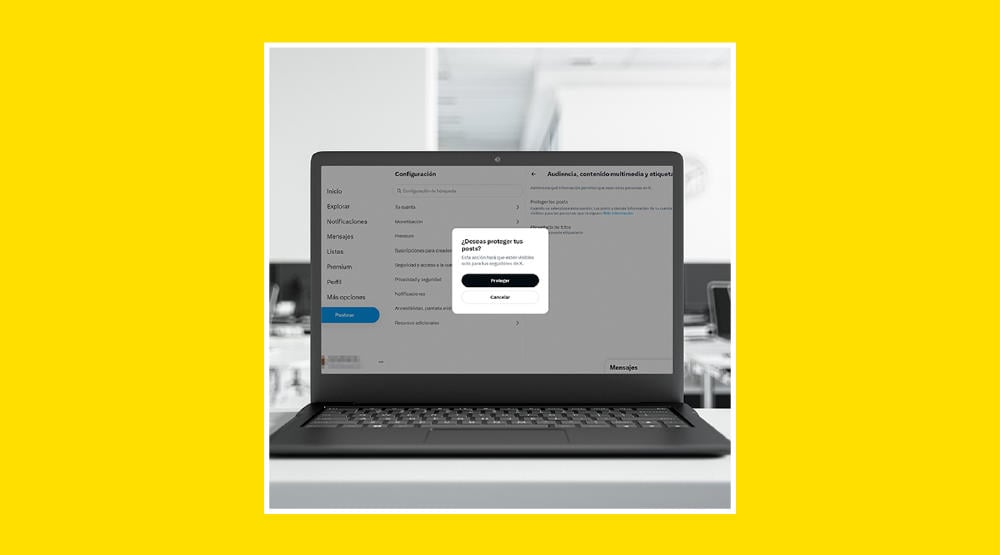
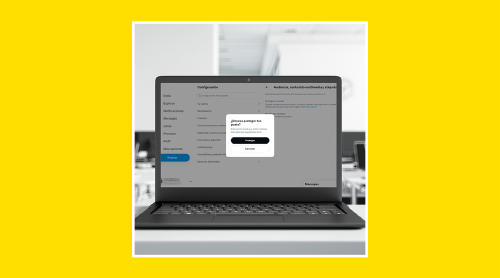
Twitter (ahora X) es una de las redes sociales más entretenidas. Es normal empezar a leer tuits y terminar contando media vida en mensajes. Si quieres elegir quién tiene acceso a tu perfil, puedes poner tu cuenta privada, así tienes un mejor control sobre lo que subes. ¡Te enseñamos cómo paso a paso!
Lo más llamativo de Twitter es que puedas llegar a mucha gente con muy poco esfuerzo. Basta con escribir un tuit breve y ¡pum!, viral. En un momento alcanzas a millones de personas... ¡pero a veces no queremos eso!
Hay quien prefiere tener Twitter como un diario, un sitio donde poner lo que le parece gracioso o le pasa en el día para que lo vean unos pocos amigos. Si ese es tu caso, lo que necesitas es una cuenta privada.
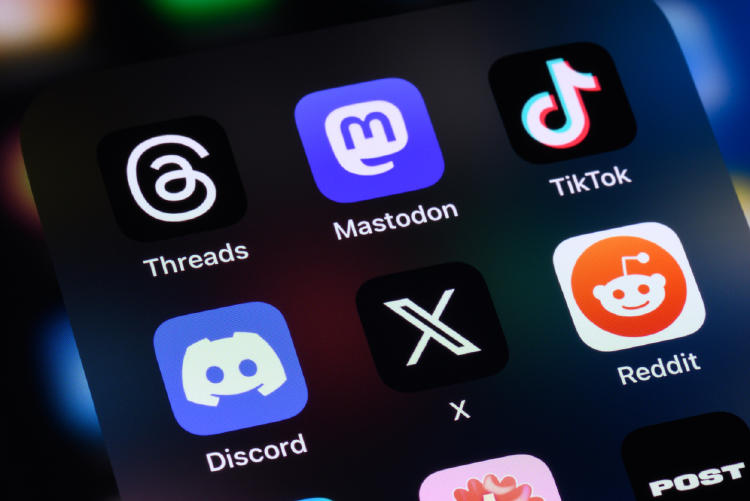
Este proceso es muy sencillo, pero es cierto que Twitter tiene muchas opciones y es fácil que te equivoques de pestaña. No te preocupes, con esta guía detallada no te vas a perder. 😉
así es, me hice otra cuenta de tw privada porque ya no hay círculo de tw😭
— barbaraa🌞 (@BarbaraCazar1nn) November 23, 2023
Si quieres cambiar la configuración de tu cuenta de Twitter desde el ordenador lo primero que tienes que hacer es entrar en la web de Twitter y hacer login con tu usuario.
En la parte izquierda de la pantalla aparecen varias opciones; la que nos interesa es "Más opciones". Entra y verás un menú desplegable en el que tienes que marcar "Configuración y soporte".
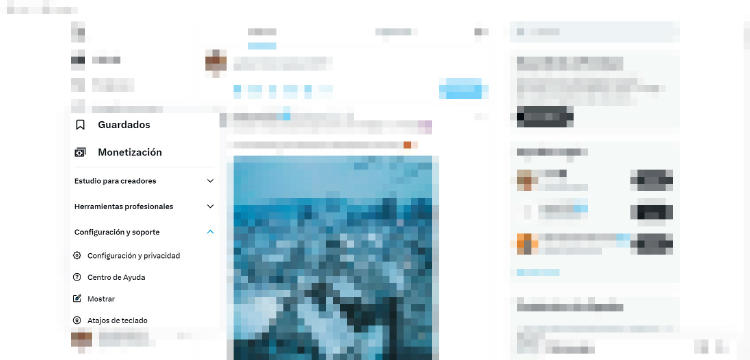
Ahora, entra en "Configuración y privacidad"; te aparecerá una nueva pestaña. Aquí puedes gestionar todas las funciones de tu cuenta. Ve a "Privacidad y seguridad". Todo lo relacionado con la protección de tu usuario lo encontrarás ahí.
Lo siguiente que tendrás que hacer es entrar en "Audiencia, contenido multimedia y etiquetas".
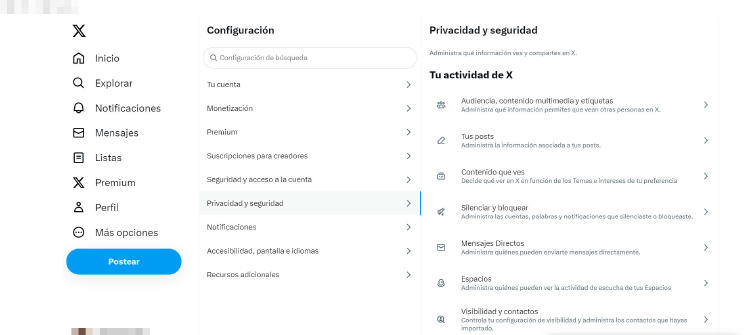
Para terminar, hay que marcar "Proteger los posts". Ten en cuenta que si marcas esta opción solo podrán ver tus tuits las personas que te sigan o empiecen a hacerlo.
Como siempre, la interfaz de usuario del móvil y el ordenador suelen diferenciarse bastante. Por eso mismo, los pasos y el procedimiento pueden cambiar un poco entre dispositivos.
Lo primero que tendrás que hacer es entrar en Google Play o en la App Store y descargar la app de Twitter. Una vez la tengas, accede con tu usuario y podrás empezar a modificar la cuenta.
En la esquina superior izquierda de la pantalla aparece tu foto de perfil, presiónala y te aparecerá un desplegable con opciones. Abajo del todo está "Configuración y soporte", que es la que tienes que pulsar.
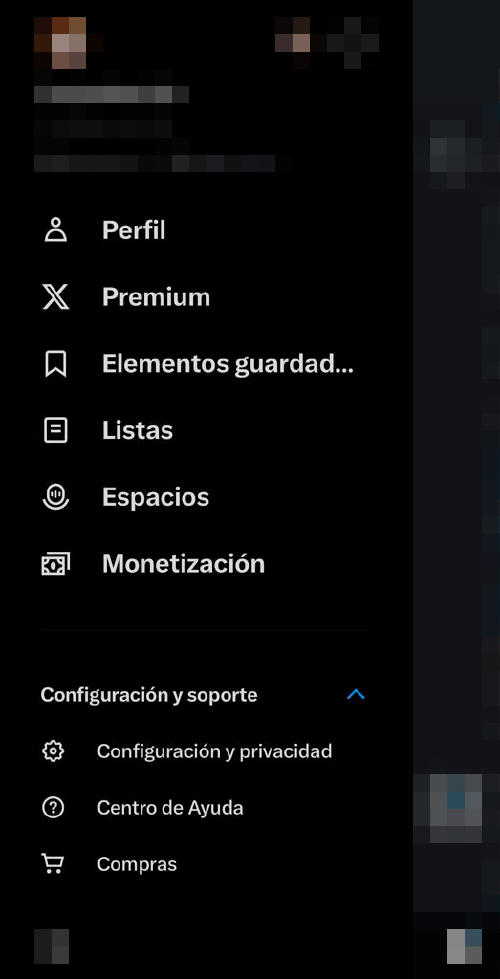
Ahora, tienes que entrar en "Configuración y privacidad" y esperar a que se cambie la ventana a una nueva. Tendrás que bajar hasta que te encuentres con "Privacidad y seguridad".
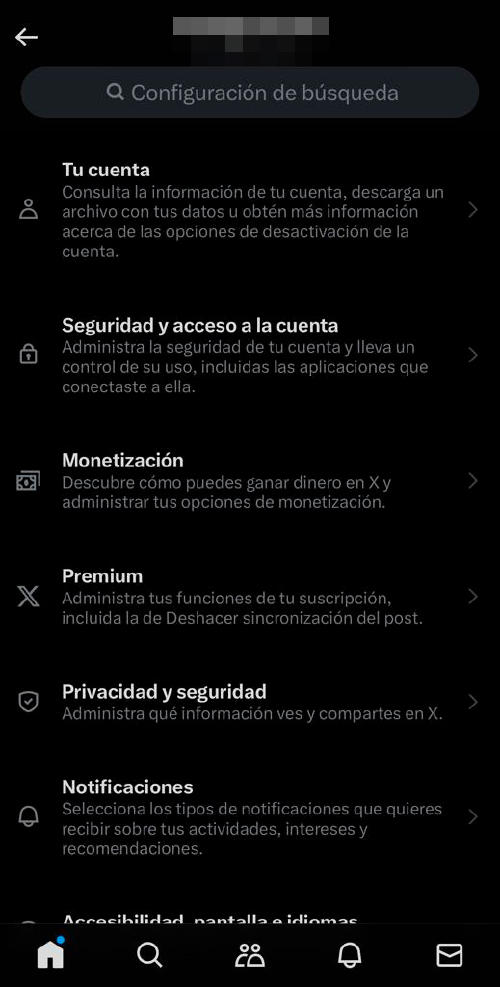
Una vez accedas, lo siguiente que tendrás que hacer es entrar en "Audiencia y etiquetas". Aquí aparecen menos opciones y es todo más sencillo.
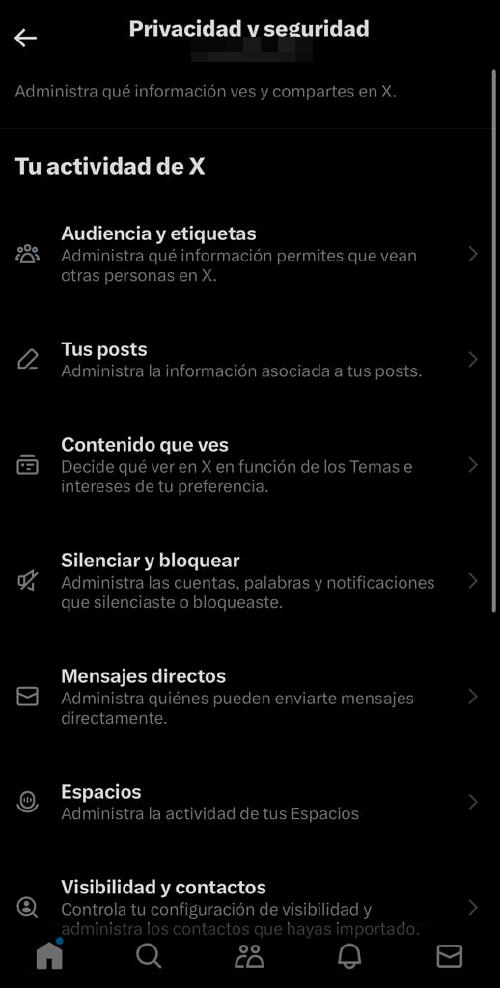
Lo primero que ves es "Proteger los posts", que es la que te interesa. Una vez la marques tus tuits dejarán de aparecer como públicos; solo las personas que te sigan podrán interactuar contigo.
Si estás pensando en cambiar de una cuenta pública a una privada debes tener en cuenta cómo afectará a tu perfil. Los cambios más notorios son los siguientes.
En primer lugar, todos los tuits que hayas publicado antes de hacer el cambio a la cuenta privada dejarán de aparecerle a la gente. Da igual cuántas interacciones tuvieran, solo los verán tus seguidores.
También debes tener en mente que solo podrán seguirte las personas que tu elijas. Quien quiera te enviará una solicitud de amistad, eres tú quien deberá aceptarla o rechazarla.
Ya te lo hemos dicho antes, pero solo podrán ver tus tuits las personas que te sigan. Esto significa que los motores de búsqueda de Twitter no usarán tus mensajes.
Por mucho que busques, tus tuits solo los verán tus seguidores. Con respecto a las interacciones, solo la gente que tengas agregada podrá hacerlo. Los comentarios y me gusta no cambian, pero los retweets sí.
Lo malo de ser cuenta privada, es que no te pueden dar retweet. Por eso dejé de serlo, pero era chori serlo. U PUNTO U
— D A N I 🦦❤️🔥 (@iamdaaanii) October 15, 2012
Independientemente de que te sigan o no, nadie podrá retweetear tu contenido ni citarlo. Tiene lógica, piensa que poco privada sería la cuenta si cualquiera puede compartir lo que subes.
Los comentarios tienen otro pequeño detalle que deberías saber. Puedes responder a cualquier persona siempre que quieras, pero solo le aparecerá si te sigue. En caso contrario, marcará que hay comentarios, pero no los podrá ver.
A veces pienso en hacerme una cuenta privada y luego pienso en la gracia que me da criticar cualquier cosa o persona y acto seguido sufrir las consecuencias de mis acciones que solo me dan muchisimo mas material para seguir criticando y se me pasa
— ᴛʜᴇ ꜱᴘᴀɴɪꜱʜ ɢᴇʀᴀʀᴅ ᴡᴀʏ🥕 (@susa_la_llama) November 28, 2023
¡Y ya estaría! Recuerda que Twitter ha eliminado la función "Círculos", por lo que la opción que te queda es crearte un nuevo perfil y separar lo que publicas. Esperamos haberte ayudado, ¡de nada! 😊
¿Quieres recibir notificaciones con los mejores articulos?